win7网络参数错误导致无法上网怎么修改
发布时间:2018-07-24 19:49:11 浏览数: 小编:yue
当我们的电脑出现dns参数错误时,就无法连接上网络,我们就不能开网页,传输资料等一系列的操作,那么,我们要怎么去修改dns配置呢?小编以win7系统为例,给大家分享下具体的操作方法。
推荐:win7 iso镜像
1.我们先来看一下dns在哪里如何才可以找到呢?如果是win 系统的可以在开始菜单中的搜索里输入cmd直接出来。
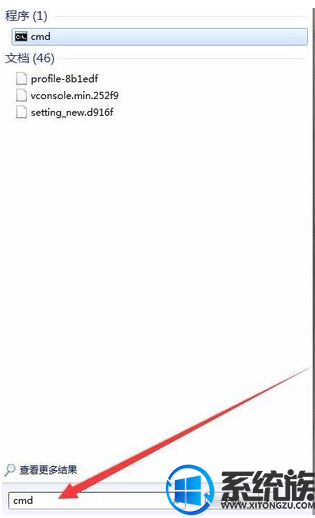
2.打开cmd看一下控制面板,在里面输入ipconfig 然后dns会在这里显示。

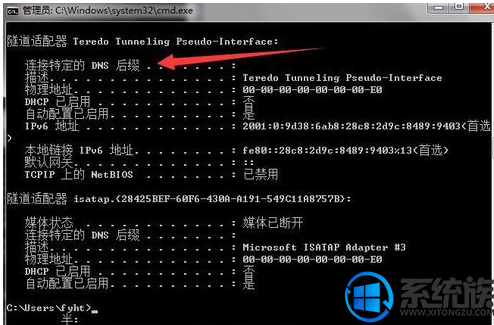
3.那么这个dns如何修改呢打开网络连接里边的本地连接。

4.本地连接是指我们这台计算机的整个的网络的一个ip控制器,可以设置ip号段。
推荐:win7 iso镜像
1.我们先来看一下dns在哪里如何才可以找到呢?如果是win 系统的可以在开始菜单中的搜索里输入cmd直接出来。
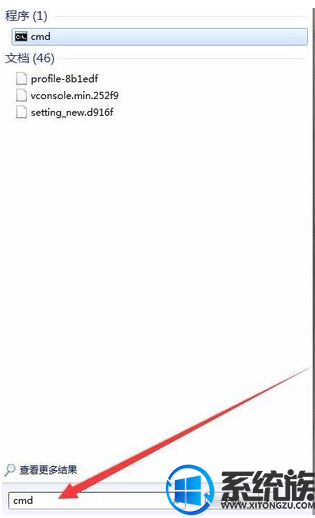
2.打开cmd看一下控制面板,在里面输入ipconfig 然后dns会在这里显示。

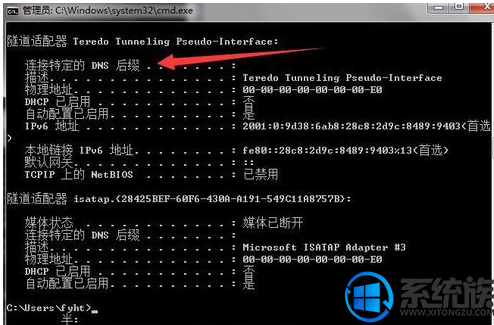
3.那么这个dns如何修改呢打开网络连接里边的本地连接。

4.本地连接是指我们这台计算机的整个的网络的一个ip控制器,可以设置ip号段。
打开属性设置,可以看到协议4设置和协议6设置,一般设置协议4就可以了。
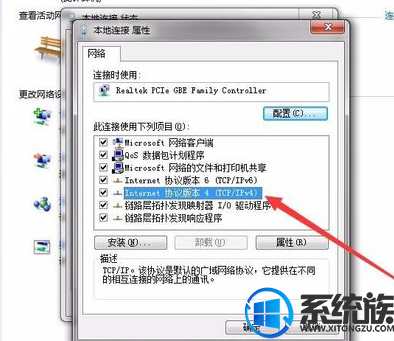
5.在协议版本4对话框中即可更改DNS地址了
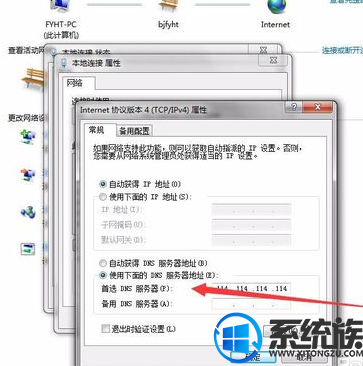
以上就是修改win7网络参数错误的过程,如果你也遇到这样的问题,不妨试试上述方法,希望对你有所帮助。
上一篇: win7电脑指纹识别功能怎么开启


















